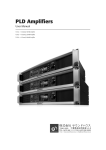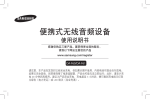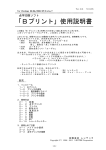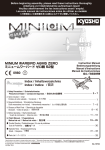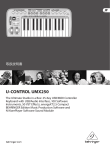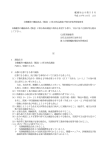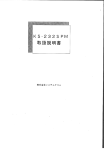Download TEN-100 - 有限会社 レンテック
Transcript
20 13. 5 . 点字プリンタ・プロッタ TEN-100 取扱説明書 有限会社 レンテック Ver . 1.2 1 目 次 1.各部の名称とはたらき................... 1-1 上から見た図 .................. 1-2 後から見た図 .................. 1-3 操作パネル ................... 1 1 1 2 2.設 置 ........................ 2-1 本体 ...................... 2-2 接続 ...................... 2-3 用紙 ...................... 2-4 用紙セット ................... 3 3 3 3 4 3.印 字 ..... .................. 3-1 データ送信 ................... 3-2 両面印字 .................... 3-3 触図(点図)印字.................. 3-4 データ消去 ................... 3-5 用紙切れ .................... 5 5 5 6 6 6 4.1頁行数 4-1 両面 4-2 片面 4-3 片面 4-4 片面 4-5 片面 ....................... 18行 .................. 18行 .................. 22行 .................. 24行 .................. 35行 .................. 7 7 7 7 7 7 5.USB接続 ...................... 5-1ドライバのインストール .............. 5-2使用上のご注意 .................. 8 8 8 6.仕 様 ........................ 9 7.保 証 ........................10 8.修 理 ........................10 1.各部の名称とはたらき 1-1 上から見た図 用紙押さえバーは、用紙の浮き上がりを防止します。 用紙フィーダは、連続紙を挟んで前後に動かします。 用紙は、紙押さえを左右に開いて、中のトラクタピンと用紙の穴に合わせてセットします。 前テーブルは この上で印字直後の点字を読んだり、前端で用紙を切ります。 操作パネルについては1-3をお読みください。 1-2 後から見た図 上面の操作パネルの向こう側のうしろに、縦にコネクタが3個並んでいます。 上からシリアルデータ受信用のRS232Cコネクタ、その下にUSBコネクタ、 一番下に丸い形のDC電源コネクタがあります。 プリンタの底に近いところに小さい穴が横に並んでいるのが、冷却用の空気穴です。 塞がないようにお願いします。 - 1 - 1-3 操作パネル 一番奥の丸いのが電源ランプです。 このランプは電源が入ると点灯します。 また、データ受信中は点滅します。 その手前の前後に倒れるスイッチが電源スイッチです。 後に倒すと電源が入ります。 前に倒すと電源が切れます。 また、その手前に四角い押しボタンが3個あります。 電源を入れた直後は、いずれも用紙の位置合わせを行います。 用紙の位置合わせをしたあとのデータ待ちをしている時と印字停止中は、 後側の2個のボタンを1回押すと1頁分用紙を前後に移動させます。 「前」ボタンを押すと1頁前に出ます。 「後」ボタンを押すと1頁後に戻ります。 電源投入後に位置合わせをしたあとは、「後」ボタンを押しても、1頁目より後に 移動しませんが、一度印字を始めたあとは、その制限はありませんので、 「後」ボタンを何度も押すとプリンタから用紙が後に外れる場合があります。 1番手前の「停止」ボタンは、印字中に押すと、押す毎に停止と印字を切り換えます。 - 2 - 2.設置 2-1 本体 (1)本機を箱から取り出し、破損がないことを確認します。 異常がありましたら弊社までご連絡ください。 (2)水平で安定した台の上に置きます。 響きやすい台は印字の音が大きくなりますので、 出来るだけしっかりした台に置いてください。 お願い 段ボール箱は、本機を修理で返送される場合に必要ですから、 保管しておいて頂くようにお願いします。 2-2 接続 (1)後面の信号コネクタとパソコンを次のいずれかの信号ケーブルで接続します。 a.RS232C プ リ ン タ 側 が D-sub 9 ピ ン ( メ ス ) の ク ロ ス ケ ー ブ ル を お 使 い く だ さ い 。 b.USB プリンタ側には断面が正方形に近いBタイプ、パソコン側には平たい Aタイプのコネクタの付いたケーブルをお使いください。 (2)ACアダプタの先の丸いコネクタを本体うしろのDC電源コネクタに 差し込みます。 次に、ACケーブルをACアダプタと電源コンセントに差し込みます。 尚、付属のACアダプタは本機専用です。 他の機器に使用したり、他の機器のものを使用しないでください。 ACアダプタの間違いによる故障は保証の対象外です。 2-3 用紙 使用できる用紙は、幅8インチ、長さ10インチで90~110㎏の連続紙です。 印字は用紙をプリンタ本体の後から前に移動させながら行います。 そのため、用紙はプリンタ本体の後側の、用紙フィーダ部に真っ直ぐに入る 位置に置きます。 用紙の向きは、用紙の端に平行のミシン目が左になるようにします。 用紙の先端は、よれや曲がりのないものを使用してください。 また、重ねられた用紙の上方向から引き出されるようにして、 プリンタが用紙を引っ張った時に用紙が次々とスムーズに引き出される ようにしてください。 特に、頁の間の折り目が箱やテーブルの角に引っ掛からないようにしてください。 - 3 - 2-4 用紙セット (1)先ず、電源を入れます。 これにより、ヘッドは右端に動き、用紙が入れやすくなります。 尚、電源を入れた時点から、データを受信すると印字が始まります。 用紙セットが終わるまで、パソコンからデータを送らないように してください。 (2)左右の用紙フィーダ上の用紙押さえを開きます。 (3)本機の後から用紙を用紙押さえバーの下をくぐらせ、1~2頁分引き出します。 (4)用紙の先端を、用紙フィーダ手前の下側にある、棒の下の隙間に差し込み、 前テーブルに出るようにします。 (5)用紙をプリンタの前後で引っ張り、真っ直ぐにします。 (6)用紙フィーダのピンの中に用紙の穴が入るようにして、 左右の用紙押さえを閉じます。 (7)操作パネル内の3個の押しボタンのいずれかを押します。 用紙は印字開始位置に調整されます。 尚、連続紙の左右の穴の間隔は、メーカーや湿度によって多少変わります。 用紙穴と用紙フィーダのピンの左右の間隔が合わないようであれば、 左側の用紙フィーダの左奥のロックレバーを手前に引いてロックを解除し、 用紙フィーダ全体を左右に動かして用紙の穴に用紙フィーダのピンが入る ようにしてから用紙押さえを閉じます。 次に、用紙フィーダを軽く左に引っ張り、穴とピンの隙間がないようにします。 その位置でロックレバーを奥に押してロックします。 右側の用紙フィーダの位置は調整済みなので動かさないようにしてください。 *ご注意 ロックレバーの操作は、狭い隙間に指を入れますので、怪我をしないように してください。 - 4 - 3.印字 3-1 データ送信 点訳ソフトからのデータ送信は、RS232C、USB共に下記の条件で 送信してください。 本機がデータを受信中は電源ランプが点滅し、印字が開始されます。 通 信 速 度 (ボーレート): 9 6 0 0 b p s データ長 :8bit パリティ :なし ストップビット :1bit以上 ハ ン ド シ ェ イ ク : X on/ X off ( ソ フ ト ウ ェ ア フ ロ ー ) 尚、パソコンの送信ポート(COM番号)を間違えないようにしてください。 また、本機の内部メモリは128kバイトありますが、 本機の内部メモリの大きさを越えるデータを送信すると、一杯になった時点で 送信を一旦停止します。それから後は、印字することにより、メモリが空いた 量だけの送信となり、その間はパソコンが使用できません。 そこで、1回の送信は上記の128kバイト以下になるようにしてください。 3-2 両面印字 1頁が18行のデータは両面印字ができます。 最初の頁のデータが表面で、次の頁のデータが裏面となります。 印字は表と裏の2頁分のデータを受信してから始まります。 点訳ソフトからのデータは、設定を片面または全頁、全範囲とし、表面と裏面が 交互につながったデータを出力してください。 通常は、点訳ソフトの印字指定を奇数頁から初めて偶数頁を終わりにします。 文章が奇数頁で終了しても、次に空白頁を送るなどして、偶数頁分のデータを 送信してください。 奇数頁分のデータを送った場合は、最後の頁で裏面データを待つ状態になり、 印字が止まります。そして、3秒後に表面のみの印字を開始します。 尚、両面印字では、裏面となる偶数頁の一行目の頁行は印字されません。 殆どの点訳ソフトでは、出力する点字プリンタをESA721に設定することで 1頁18行のデータは自動的に両面印字できますが、 自動的にできない点訳ソフトや1頁18行のデータを片面で印字したい場合は、 手動で1頁行数の切換をしてください。 - 5 - 3-3 触図(点図)印字 本機は、触図のデータを受信すると自動的にプロッタ・モードに切換ます。 触図(点図)の印字をする場合は、下記の点に注意してください。 ・データ形式 必 ず 、 (株 )ジェイ・ ティー・ アール社 製 E S A 7 2 1 用 の 触 図 ( 点 図 ) デ ー タ に 準 拠 し た ものとしてください。 他の形式のデータを用いると触図(点図)の印字ができず、 思いがけない動作をすることがあります。 ・縦横比 本機のX座標(横方向)とY座標(縦方向)の座標ピッチは、同じではありませ んが、その比率はESA721とほぼ同じになっております。 図形点訳ソフト「エーデル」のX座標(横方向)とY座標(縦方向)の座標の 縦横比補正率は100%に設定してください。 このように設定しない場合は、 例えば画面上で円であったものが、印字すると楕円になります。 ・描画範囲 本機の座標ピッチは、ESA721に対して約3.5%狭くなっています。 座標の最大値は、X座標(横方向)は479、Y座標(縦方向)は725です。 それより大きい座標が指定された点は印字しません。 ・ESA721との差 ESA721は、点の大きさが大、中、小と3種類ですが、 本機は、全て中の大きさになります。 また、小の大きさを指定した場合は、凹んだ点となります。 3-4 データ消去 誤ってデータを送信した場合は、本機の停止ボタンを押して印字を停止し、 データの送信が終った後に電源を切ってください。 電源を切るとデータだけでなく、用紙の位置、行間隔などの設定は全て初期化 されます。最初から設定をやり直してください。 3-5 用紙切れ 印字途中で次の頁の用紙が無くなってしまった場合は、モータの電源が切られ、 ボタンの操作もできなくなります。 先ず、電源を一度切って、新しい用紙をセットしてください。 その後で、続きの頁のデータを送信して、印字を再開してください。 尚、最後に印字した頁の後半は、用紙が送られず、印字が重なっておりますので、 印字を再開する頁数にご注意ください。 - 6 - 4.1頁行数 本機は、一頁の行数が18、22、24、35行に対応しています。 何もしないで単に電源を入れますと、22行となっておりますが、 受信データで行数を切り換える、自動行数モードです。 行数を変えるデータは、ESA721のものと同じものを使用しております。 そのため、この方式に対応した点訳ソフトでは、出力する点字プリンタの機種を ESA721に設定することにより、編集頁を自動的に1頁の大きさに収まる ように印字することができるようになります。 しかし、この方式に対応しない点訳ソフトや18行を片面に印字する場合は、 手動で行間隔を切り換えます。 切換は、電源を入れる時に押しているボタンの組み合わせにより変わります。 4-1 両面18行 「停止」ボタンを押しながら電源を入れます。 ヘッドが2回振動します。 4-2 片面18行 「前」ボタンと「後」ボタンを押しながら電源を入れます。 ヘッドが5回振動します。 4-3 片面22行 何もボタンを押さないで電源を入れます。 ヘッドが1回振動します。 自動行数モードです。 4-4 片面24行 「前」ボタンを押しながら電源を入れます。 ヘッドが3回振動します。 4-5 片面35行 「後」ボタンを押しながら電源を入れます。 ヘッドが4回振動します。 手動で切り換えた1頁行数は、電源を切るまで変更されません。 変更する時は、一度電源を切り、再度設定をしてください。 - 7 - 5.USB接続 USBで使用するには、USBドライバと仮想COMポート・ドライバの インストールが必要です。 尚、USBは次のOSに対応しております。 Windows98 2nd Edition、 Me、 W i n d o w s 2 0 0 0 、 X P、 V i s t a 、 7 、 8 5-1 ドライバのインストール (1)パソコンを立ち上げておきます。 (2)USBケーブルで本機とパソコンを接続します。 (3)本機の電源を入れます。 ( 4 ) Windowsの ド ラ イ バ ・ ウ ィ ザ ー ド が 起 動 し ま す 。 (5)付属のドライバCDを入れます。 (6)USBドライバと仮想COMポート・ドライバ共に 全て「次へ」と「完了」を押して終了させます。 (7)コントロールパネルのシステムのディバイス・ドライバを開き ポ ー ト 内 に 「 U S B S e r i a l P o r t(CO M X) 」 が で き て い る の を 確 認 し ま す 。 この「COM X」が点訳ソフトで指定するポート番号です。 ( 8 ) 上 記 ポ ー ト の プ ロ パ テ ィ を 開 き 、 「 Port Setti ngs 」 を 本機の通信条件に合わせて「OK」を押して終了します。 5-2 使用上のご注意 ・ドライバのインストールは一度だけすれば良いのですが、 パソコンのUSBケーブルを接続するコネクタの場所を変えますと、 再度インストールが要求され、COM番号も変わってしまいます。 プリンタを接続するコネクタは1ヶ所に決めておいてください。 ・行間隔切換やデータの消去などで本機の電源を切ると、 パソコン側ではプリンタが切り離されたものと判断して、上記のドライバが 終了します。 そのため、本機の電源を再度入れても直ぐにはパソコンに認識されませんので、 点訳ソフトから印字データを送信しようとしても直ぐにはできません。 そこで、電源を入れて5秒以上経ってからデータを送信してください。 - 8 - 6.仕 様 用紙サイズ:幅8インチ X 長さ10インチ 用 紙 厚:90~110㎏ 印 字 フォーマット: 点サイズ:直径 1 . 6 m m、 高さ 連続紙 0 .4 mm ( プリンタ) 点 ピッチ: 縦 2 . 1 、 横 1 . 9 mm 文 字 ピッチ: 5 .0 8 mm 1行文字数:32文字(マス) 1頁行数:18,22,24,35行 18行は、両面、片面いずれも可能 22,24,35行は、片面のみ 印字速度:毎秒 約10ドット ( プロッタ) 座 標 ヒ ゚ ッ チ : X 方 向 ( 横 ) 0 . 3 3 m m 、 Y 方 向 ( 縦 ) 0 . 3 1 mm 座標範囲:X方向(横)0 ~ 479、Y方向(縦)0 ~725 データ形式: ( プリンタ) N A B C C JBCC EBCC ( プロッタ) インターフェース 北米点字コード 日本点字コード 欧州点字コード (株 )ジェイ・ティー・アール社 製 ESA721制御コード準拠 : R S 2 3 2 C ( D - s u b 9 ピン オ ス ) 、 U S B ( B タイフ ゚ ) ・通信条件 通 信 速 度 (ボーレート): 9 6 0 0 b p s データ長 :8ビット パリティ :なし ストップビット :1ビット以上 ハ ン ド シ ェ イ ク : X on / X off ( ソ フ ト ウ ェ ア フ ロ ー ) ハ ゙ ッ フ ァ ・ サ イ ス ゙ : 1 2 8 k バ イ ト (1 3 1 , 0 7 2 バ イ ト ) 大 き さ : 幅 4 6 c m × 高 さ 1 5 cm × 奥 行 1 9 cm 重 量 :約7kg 電 源 : AC100~ 240V, 50/60Hz( A C ア ダ プ タ 使 用 ) 消 費 電 力 : 最 大 約 3 0 W 、 待 機 モ ー ド (*) 約 1 W *印字しない状態が5分を過ぎますと 待機モードに入り、モータの電源を切ります。 データ受信やボタン操作で通常モードに戻ります。 付 属 品:ACアダプタ、取扱説明書(墨字、点字) :シリアルケーブル、USBケーブル :USBドライバCD - 9 - 7.保証 7-1 正常な使用状態で故障した場合、保証期間中は修理を無料で行います。 この保証は、本機の機能上の故障について保証するもので、本機の故障に より発生した機会損失などによる、損害について保証するものではありま せん。 7-2 保証期間は、納品後1年とします。 7-3 保証期間中でも、次のような場合は、有料となります。 ・納品後のキズなど、外観上の損傷 ・取扱の不注意によるもの ・天災、火災、公害、異常電圧など、外部の要因によるもの ・不適切な移動、落下などによるもの ・弊社以外で修理、改造が行われたことによるもの ・付属のACアダプタ以外を使用したことによるもの 7-4 この保証は、日本国内のみとします。 8.修理 故障した場合は、ご面倒でも、宅配便にて弊社にお送りください。 直ちに修理し、返送します。 尚、納品後6ヶ月以内は、送料着払いでお送りください。 有限会社 レンテック 〒 194-0023 東 京 都 町 田 市 旭 町 3 - 1 4 - 3 TEL 042(725)6267 H o m e P a g e h t t p:// www.len tek.c o.jp/ - 10 -